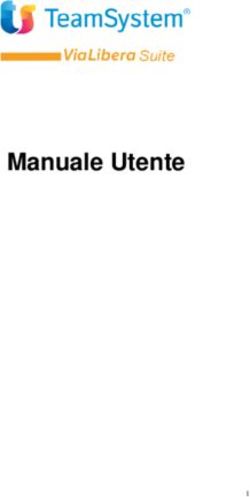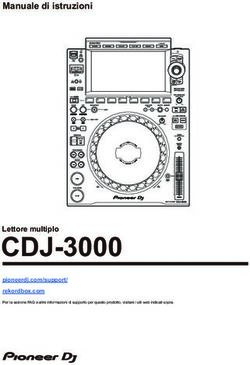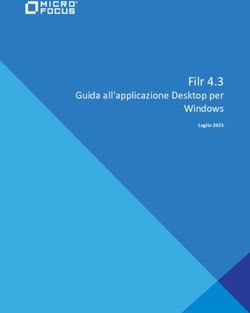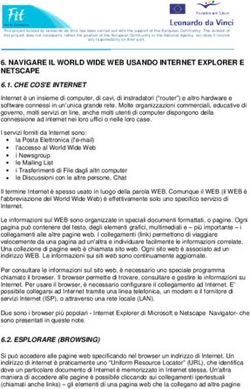Personale Web - DSGA Manuale d'uso valido dalla Release 1.22.0 - Rev. 12 Del 03-02-2022 - Argo Software
←
→
Trascrizione del contenuto della pagina
Se il tuo browser non visualizza correttamente la pagina, ti preghiamo di leggere il contenuto della pagina quaggiù
Sommario
Premessa...................................................................................................................................................4
Software richiesti..............................................................................................................................................................5
Utilizzo dell’applicazione...................................................................................................................................................5
Accesso al sistema......................................................................................................................................6
Profili di Accesso............................................................................................................................................................... 7
Funzionalità per utente con profilo “DSGA”...............................................................................................9
Assenze........................................................................................................................................................................... 10
Vistare Richieste...........................................................................................................................................................................10
MOF................................................................................................................................................................................ 13
Ripartizione...................................................................................................................................................................................15
Dati MOF.................................................................................................................................................................................16
Ripartizione FIS Docenti e ATA................................................................................................................................................17
FIS-DOC...................................................................................................................................................................................21
FIS-ATA....................................................................................................................................................................................23
Funzioni strumentali al POF....................................................................................................................................................25
Incarichi specifici ATA.............................................................................................................................................................26
Attività complementari di Ed. Fisica.......................................................................................................................................27
Area rischio.............................................................................................................................................................................28
Indennità di lavoro notturno/festivo......................................................................................................................................29
Indennità di bilinguismo e trilinguismo..................................................................................................................................30
Approvazione Mof........................................................................................................................................................................31
Incarichi.........................................................................................................................................................................................32
Attribuzione ore Fis Docenti...................................................................................................................................................33
Attribuzione ore Fis ATA.........................................................................................................................................................36
Incarichi ai docenti funzioni strumentali al POF.....................................................................................................................38
Incarichi specifici ATA.............................................................................................................................................................40
Attività compl. Ed. Fisica.........................................................................................................................................................42
Attribuzione personale area rischio........................................................................................................................................44
Attribuzione indennità lavoro notturno/festivo.....................................................................................................................46
Attribuzione indennità di bilinguismo e trilinguismo.............................................................................................................48
Ore eccedenti scuola primaria................................................................................................................................................50
Ore eccedenti scuola secondaria............................................................................................................................................52
Straordinario ATA....................................................................................................................................................................54
Liquidazione..................................................................................................................................................................................56
Liquidazione per dipendente..................................................................................................................................................57
Liquidazione per attività..........................................................................................................................................................58
Liquidazione indennità DSGA e Sostituto...............................................................................................................................59
Prospetto liquidazione MOF...................................................................................................................................................60
Prospetto liquidazione per attività..........................................................................................................................................61
Approvazione liquidazione......................................................................................................................................................62
Stampe..........................................................................................................................................................................................63
Altre Stampe.................................................................................................................................................................................65
Gestione Cambio Anno.................................................................................................................................................................68Riporto Economie.........................................................................................................................................................................69
I Miei Dati........................................................................................................................................................................ 70
Strumenti........................................................................................................................................................................ 71
Personalizza modelli.....................................................................................................................................................................71
MOF – Incarichi.......................................................................................................................................................................72
MOF-Relazioni.........................................................................................................................................................................73Premessa
Argo Personale WEB è lo strumento completo, flessibile, affidabile, semplicissimo da utilizzare per elaborare in modo
efficiente tutte le informazioni legate alla gestione giuridica del personale della scuola di ogni ordine e grado.
L’applicativo consente la completa dematerializzazione del flusso connesso alla richiesta delle ferie e permessi giornalieri
ed orari: richiesta del Dipendente, verifica della segreteria, visti intermedi dei Referenti, autorizzazione del Dirigente,
registrazione dell’assenza. Tutto tramite web!
Registrando le assenze giornaliere ed orarie, l’applicativo calcola in automatico la misura della retribuzione spettante in
funzione dei periodi già fruiti, grazie ad una completa parametrizzazione delle tipologie di assenza.
Dalla sezione Servizi è possibile acquisire i dati che definiscono il tipo di servizio, la sua durata, il tipo di contribuzione, le
sedi, registrare i corsi di aggiornamento frequentati dal personale nonché le diverse attività prestate (valutative, etc.).
Tutte queste informazioni consentono la stesura dei certificati di servizio, contratti ed elenchi.
È possibile elaborare le graduatorie interne per la determinazione dei soprannumerari a partire dalla registrazione dei
titoli previsti dalle disposizioni vigenti, per il personale Docente ed Ata.
Grazie alla potente interazione di Argo Personale con numerosi applicativi Argo, la segreteria scolastica potrà svolgere le
proprie attività ottimizzando il tempo, raggiungendo più alti livelli di efficienza:
Il Dirigente scolastico e il DSGA, da DIRIGO utilizzando lo smartphone o il tablet, potranno consultare i dati del
personale ed autorizzare ferie e permessi in qualsiasi momento.
È possibile inoltrate ad ARGO GECODOC vari tipi di documenti per la protocollazione ed archiviazione: richieste di
permesso, contratti, provvedimenti, certificati di servizio, etc.
Ad ARGO MOF sono rese disponibili le anagrafiche dei dipendenti ed i servizi.
I dati dei supplenti, gestiti in cooperazione applicativa, e delle assenze sono resi disponibili ad ARGO SIDI
Personale ai fini della trasmissione al SIDI.
Da ScuolaNext, il personale potrà continuare a visualizzare il proprio fascicolo (servizi, assenze e dati contabili) ed
effettuare le richieste di ferie e permessi anche se risulta più congeniale l’accesso diretto a Personale Web.
Ad Amministrazione Trasparente sono resi disponibili i dati relativi al personale estraneo e i tassi di
presenza/assenza.
Emolumenti potrà attingere ai dati anagrafici, di servizio e delle assenze del personale della Scuola ed ai compensi
del MOF una volta approvati.
I dati delle anagrafiche dei docenti sono resi disponibili per l’importazione su Presenze ed Alunni. Le stesse
possono essere importate su Darwin oltre alle associazioni classi e materie.
I dati delle assenze possono essere fruiti anche da Presenze per generare le giustificazioni.
Pagina 4 di 73Software richiesti
Per utilizzare Personale WEB è necessario disporre del browser Google Chrome™ (si consiglia di utilizzare sempre la
versione più aggiornata disponibile). ( http://www.google.com/chrome/)
È anche possibile utilizzare altri browser, per i quali però non sono garantite né la piena funzionalità del software né la
piena conformità grafica.
Utilizzo dell’applicazione
Per l’accesso a Personale WEB digitare sul browser, l’indirizzo http://www.portaleargo.it, selezionare “Area del
Personale” e di seguito cliccare sull’icona “Personale”.
Pagina 5 di 73Accesso al sistema
Per l’accesso a Personale Web sono richieste all’utente le credenziali rilasciate dal gestore delle utenze della scuola (il
Supervisor o un suo delegato).
In base al profilo di accesso, o ai profili, che il gestore delle utenze associa agli utenti, l’applicativo configura il menù e
visualizza le funzionalità disponibili.
È importante sottolineare che all'utente Supervisor non è consentito l'accesso senza una specifica abilitazione da portale.
Tale misura è stata assunta cautelativamente per far si che ai numerosi dati sensibili legati alla gestione del personale, sia
consentito l'accesso solo a soggetti deliberatamente selezionati dal Dirigente Scolastico o da un suo delegato, evitando
qualunque automatismo.
Pagina 6 di 73Profili di Accesso
In Argo Personale WEB sono gestiti vari profili di accesso:
• Utente abilitato alla gestione dei servizi: l’utente ha visibilità solo delle procedure attinenti la gestione dei servizi
del Personale (Docente, Ata, etc.).
• Utente abilitato alla gestione delle assenze: l’utente ha visibilità solo delle procedure attinenti la gestione delle
assenze del Personale (Docente, Ata, etc.) e delle richieste di permesso. Non può inserire i dati inerenti
l’assistenza per la L. 104, può registrare le assenze relative ma non visualizza le anagrafiche degli assistiti che sono
contraddistinte con un alias.
• Abilitato a tutte le funzioni (Amministratore): si tratta di un'utenza che ha ampi poteri di gestione nel programma,
ha visibilità delle procedura attinenti la gestione dei servizi, delle assenze e delle tabelle comuni. Ai fini della L. 104
ha le stesse limitazioni del profilo precedente.
• Gestione dati L.104: è l’unico profilo che consente all’utente la gestione dei dati relativi alla L 104 e la
visualizzazione delle anagrafiche degli assistiti in chiaro.
• Accesso Preside: l’utente ha visibilità delle funzionalità riservate al Dirigente Scolastico nel processo di gestione
delle richieste di permesso on line (attivazione del fascicolo personale per i dipendenti, attivazione del servizio on
line delle richieste generiche, attivazione del servizio on line delle richieste di permesso, autorizzazione/diniego
delle richieste, deleghe ai Referenti/DSGA in merito all’autorizzazione/diniego delle richieste).
• Accesso DSGA: l’utente ha visibilità delle funzionalità che consentono, in base alla delega del Dirigente, il rilascio
del visto/rigetto o dell'autorizzazione/diniego delle richieste di permesso. Se la Scuola ha richiesto l’attivazione del
servizio ARGO MOF, il DSGA potrà utilizzare le relative funzionalità da Personale web.
• Accesso Referente: l’utente ha visibilità delle funzionalità che consentono, in base alla delega del Dirigente, il
rilascio del visto/rigetto o dell'autorizzazione/diniego delle richieste di permesso.
• Utente abilitato alla gestione degli incarichi del MOF: Se la Scuola ha richiesto l’attivazione del servizio ARGO
MOF, l’utente potrà utilizzare le funzionalità relative alle gestione degli incarichi da Personale Web.
• Dipendente: l’utente può visualizzare il proprio fascicolo personale (servizi, assenze) e inserire le richieste di
permesso e/o generiche.
• Utente abilitato a prelevare i dati di Personale da Emolumenti: si tratta di una utenza tecnica che consente solo il
prelievo dei dati del personale in servizio e del MOF per utilizzarli in Argo Emolumenti. Tale operazione può essere
effettuata anche dall’utente abilitato a tutte le funzioni.
I precedenti profili, in generale, sono aggiuntivi, e non esclusivi, cioè possono essere attributi in aggiunta agli altri profili
posseduti. Ad esempio: all’utente “abilitato a tutte le funzioni (Amministratore)” può essere attribuito anche il profilo per
la gestione dei dati L. 104; all’utente abilitato alla gestione delle assenze può essere attribuito anche il profilo inerente la
gestione dei servizi; e così via. Fanno eccezione i profili DS, DSGA, Referente che non possono essere attribuiti allo stesso
utente.
Gli utenti possono verificare i propri profili di accesso dal menù che si attiva in corrispondenza del proprio nominativo.
Selezionando quindi la voce “Profilo” sono visualizzate le abilitazioni attive.
Pagina 7 di 73Funzionalità per utente con profilo “DSGA”
Le funzionalità disponibili per il profilo “DSGA” dipendono dalle opzioni abilitate dal Dirigente Scolastico tramite il
Pannello Dirigente. Qualora le opzioni di visualizzazione risultino tutte deselezionate il “DSGA” visualizzerà solo le icone
relative al MOF.
Se, viceversa, le opzioni di visualizzazione risultano abilitate il menù principale è il seguente:
L’icona “Assenze” consente l’accesso alla funzionalità di visto/diniego o autorizzazione/rifiuto delle richieste di assenze
inoltrate dal personale Docente ed ATA tramite l’applicativo.
L’icona “MOF” consente l’accesso alle relative funzionalità a condizione che la Scuola abbia sottoscritto il servizio web
ARGO MOF.
L’icona “I miei dati” consente la visualizzazione dei dati del fascicolo personale e/o l’inserimento delle proprie richieste di
assenza e/o l’inserimento delle proprie richieste generiche.
L’icona “Strumenti” è complementare alla gestione del MOF, pertanto sarà visibile a condizione che la Scuola abbia
sottoscritto il servizio web ARGO MOF.
Pagina 9 di 73Assenze
L’utente, cliccando su “Assenze” nel menù principale, accede alla funzione “Vistare le Richieste” che consente di apporre il
visto intermedio o l’autorizzazione, se delegato dal Dirigente Scolastico, alle richieste di assenza.
Vistare Richieste
La funzione consente di concedere, negare il visto intermedio alle richieste di assenza e/o permesso, inoltrate dai
dipendenti tramite l’applicativo.
Il sistema visualizza l’elenco delle richieste da vistare; è possibile impostare un filtro diverso da quello proposto (oltre a
richieste “Da vistare” è possibile scegliere richieste “In Attesa” di visto intermedio o autorizzazione), si può modificare
l’intervallo temporale di ricerca, si può, inoltre, indicare anche il nominativo del dipendente ricercato e/o un arco
temporale differente da quello proposto (corrente anno scolastico). In tutti i casi, cliccando sull’icona di ricerca l’elenco
con le richieste viene aggiornato con quelle che soddisfano i filtri impostati.
È possibile consultare le richieste già definite (errate, formalizzate, rifiutate, annullate) cliccando sul pulsante “Archiviate”:
anche in tale pagina, agendo sul filtro, saranno visualizzate le richieste suddivise per stato.
Cliccando sul pulsante “Seleziona”, si accede al dettaglio dei dati della richiesta selezionata; le azioni secondarie, che si
attivano dal menù a discesa, consentono di apporre il visto o rigettare la richiesta tramite i rispettivi pulsanti “Vista” e
“Rigetta”. È importante sottolineare che, salvo il caso in cui il Dirigente abbia delegato i Referenti, sia il visto che il rigetto
non sono definitivi e la richiesta passerà, comunque, al vaglio del Dirigente.
Tra le azioni disponibile vi è anche “Info Assenze”. Accedendo a quest'ultima l’utente visualizzerà le Assenze e Richieste
riferite al dipendente per il quale si è scelto di attivare la funzione, riferite all’anno scolastico in cui ricade la richiesta,
organizzate in tre cartelle:
Pagina 10 di 73Assenze e Richieste del Dipendente :
vengono elencati in ordine cronologico i periodi di Assenza/Richiesta del dipendente , il Tipo di assenza a cui si
riferiscono, la Data inizio e la Data fine, la Durata espressa in ore in caso di permesso o in giorni in caso di assenza
giornaliera e lo Stato (in caso di Richiesta: Inoltrata, In lavorazione, Autorizzata; in caso di Assenza, Formalizzata).
Situazione Ferie Del Dipendente:
viene qui riportata la visualizzazione del riepilogo delle ferie e festività maturate, fruite e residue del dipendente
selezionato, già disponibile alla voce di menù “Assenze / Situazione Ferie”.
Situazione Complessiva Assenze:
Pagina 11 di 73vengono elencate le assenze e le richieste di tutto il Personale Scolastico in servizio che ricadono nel periodo di
riferimento della richiesta presa in analisi.
In corrispondenza di ciascuna giornata viene riportata la codifica descritta in Legenda: AG : Assenza Giornaliera,
RG: Richiesta Giornaliera , AF: Assenza Ferie, RF: Richiesta Ferie, AO: Assenza Oraria, RO: Richiesta Assenza Oraria.
Il dettaglio dei dati della richiesta del dipendente assume il seguente aspetto:
Guida alla richiesta dei Permessi
Per una visione completa del processo relativo alle richieste consultare la guida disponibile Cliccando qui
Pagina 12 di 73MOF
Argo MOF è lo strumento completo, flessibile, affidabile, semplicissimo per aiutare la segreteria a svolgere gli
adempimenti connessi al MOF dal momento in cui si conoscono le risorse finanziarie disponibili fino alla liquidazione dei
compensi al personale della scuola di ogni ordine e grado.
La scuola all’inizio dell’anno scolastico viene messa a conoscenza delle disponibilità finanziarie per la qualificazione ed il
miglioramento dell’offerta formativa MOF. L’importo del fondo è prestabilito e dipende da parametri strutturali della
scuola come numero alunni, sedi, numero alunni con handicap, area rischio, etc. Gli importi sono pre calcolati dal
Ministero dell'Istruzione e vanno inseriti direttamente nel programma.
I fondi del MOF devono essere esclusivamente utilizzati come compenso per i Docenti e ATA e non per l’acquisto di beni o
servizi. Il compenso sarà corrisposto, al termine della attuazione, tramite cedolino unico.
Le risorse sono assegnate suddividendole secondo le seguenti finalità:
• Fondo dell'Istituzione Scolastica (FIS)
• Funzioni strumentali al POF
• Incarichi specifici del personale ATA
• Attività complementari di educazione fisica
• Progetti nelle aree a forte rischio sociale
• Indennità di lavoro notturno/festivo
• Indennità di bilinguismo e trilinguismo
La gestione del MOF all’interno del programma si svolge in varie fasi:
1. Ripartizione delle somme stanziate per i progetti e le attività che la scuole intende svolgere.
2. La ripartizione termina con l'approvazione che scaturisce dalla sottoscrizione del contratto di II livello da parte del
Dirigente Scolastico e l’RSU dell’istituto.
3. Definiti i progetti e la relativa dotazione finanziaria occorre individuare il personale a cui assegnarli, e quindi
produrre per ognuno il provvedimento di nomina che va trasmesso al gestore documentale ARGO GECODOC.
4. Il processo termina, alla fine dell’anno scolastico, con la rendicontazione del lavoro svolto e la conseguente
conferma o riduzione dei compensi da erogare. Il Dirigente Scolastico quindi approva gli importi da liquidare e
questi saranno resi disponibili al programma ARGO Emolumenti per la successiva gestione e trasmissione al Service
Personale Tesoro ai fini dell’elaborazione del cedolino unico.
Pagina 13 di 73Cliccando in corrispondenza del pulsante “MOF” nel menù principale è possibile accedere alle funzioni che consentono la
gestione del Fondo Unico per il miglioramento dell’offerta formativa (Mof). Possono accedere a questa voce solo gli utenti
con il ruolo ”Accesso DSGA” oppure “Abilitato alla gestione degli Incarichi del MOF” (quest’ultimo ruolo tipicamente in
associazione con “Abilitato a tutte le funzioni” o “Abilitato ai Servizi” o “Abilitato alle assenze”).
Il ruolo “Accesso DSGA” consente la gestione di tutte le funzionalità connesse al MOF mentre “Abilitato alla gestione degli
incarichi del MOF” può gestire solo l’attribuzione degli incarichi al personale della Scuola.
Pagina 14 di 73Ripartizione
L’utente selezionando dal menù principale “Mof” e di seguito “Ripartizione” accede alla lista delle funzioni consentite.
Cliccando sul pulsante “Apri” si entra nel dettaglio di ogni singola voce di menù.
Pagina 15 di 73Dati MOF
Dal menù “Mof / “Ripartizione” si accede alla funzionalità “Dati Mof”, cliccando sul pulsante “Apri”, attraverso la quale
sarà possibile suddividere, per le varie finalità, le risorse finanziare comunicate dal Ministero dell’Istruzione e le economie
degli anni precedenti. Tutti gli importi devono essere espressi al “Lordo dipendenti”.
Dopo il primo anno di utilizzo il riporto “Economie anni precedenti” sarà automatico.
Cliccando sul pulsante “Salva” si renderanno definitive le modifiche.
L’assegnazione delle risorse finanziarie, ad ognuna delle finalità in cui è strutturato il MOF, consente al programma il
controllo, nelle fasi successive, che non siano mai superate le relative disponibilità assegnate.
Pagina 16 di 73Ripartizione FIS Docenti e ATA
Dal menù “Mof / Ripartizione” si accede alla funzionalità “Ripartizione Fis Docenti e ATA” che consente il calcolo delle
Indennità del DSGA, Facente Funzione, del sostituto e la ripartizione del Fondo di Istituto fra Docenti ed ATA.
FIS fondo istituto - (CCNL) del 29-11-2007 art.88 (indennità e compensi a carico del fondo d’istituto):
“Le attività da retribuire, compatibilmente con le risorse finanziarie disponibili, sono quelle relative alle diverse esigenze
didattiche, organizzative, di ricerca e di valutazione e alle aree di personale interno alla scuola, eventualmente prevedendo
compensi anche in misura forfetaria, da definire in sede di contrattazione, in correlazione con il POF., su delibera del
consiglio di circolo o d’istituto. Per gli insegnanti la finalizzazione delle risorse del presente articolo va prioritariamente
orientata agli impegni didattici in termini di flessibilità, ore aggiuntive di insegnamento, di recupero e di potenziamento”.
Al primo accesso è visualizzato il valore dello stanziamento per FIS già indicato nei Dati MOF, ed inoltre è possibile
scegliere quale tipo di Indennità calcolare: Indennità DSGA o Indennità Facente Funzione.
Tramite il pulsante “Calcola” è possibile accedere alle funzionalità che permettono il calcolo delle indennità del DSGA,
Facente Funzione e del suo Sostituto.
Come si vede nella figura che segue, la pagina contiene due schede “Calcolo Indennità DSGA/ FF” e “Calcolo indennità
Sostituto DSGA” per passare dall’una all’altra è sufficiente cliccare sulla descrizione che le identifica.
Pagina 17 di 73Con l’opzione Indennità DSGA attiva, sono richiesti i parametri utili per calcolare la parte variabile dell’indennità del DSGA:
numero di Aziende Agrarie, numero di Convitti e Educandati, numero Docenti in Organico di Diritto, numero ATA in
organico di diritto e se per la scuola si verificano determinate condizioni (Istituti verticalizzati, etc.). Compilati i parametri è
determinata l’indennità spettante
Pagina 18 di 73Con l’opzione Facente Funzione attiva, sono richiesti i parametri utili per calcolare la parte variabile dell’indennità del
Facente funzione: numero di Aziende Agrarie, numero di Convitti e Educandati, numero Docenti in Organico di Diritto,
numero ATA in organico di diritto e se per la scuola si verificano determinate condizioni (Istituti verticalizzati, etc.), ed
inoltre per il calcolo facente funzione viene sommata la differenza tra l’indennità di Direzione e il Compenso individuale
accessorio. Compilati i parametri è determinata l’indennità spettante.
Cliccando su “Calcolo Indennità Sostituto DSGA”, si accede alla pagina che segue:
Per determinare l’indennità del Sostituto, è sufficiente compilare il numero previsto dei giorni di sostituzione.
Pagina 19 di 73Cliccando sul pulsante “Conferma” il valore delle indennità è riportato nella pagina relativa alla ripartizione del FIS:
Gli importi delle indennità spettanti al DSGA / Facente funzione e al suo Sostituto, possono essere modificati dall’utente se
ne ravvede la necessità.
Previa decurtazione delle indennità per il DSGA / Facente funzione e per il suo sostituto, ed impostando gli importi
destinati al FIS Docenti e al FIS ATA sono determinate le percentuali di suddivisione del FIS utile per la contrattazione. Se il
FIS Docenti + il FIS Ata è inferiore al FIS utile per la contrattazione, si determina il fondo di riserva che potrà dar luogo alle
economie per l’anno successivo.
c) Stanziamento FIS: importo definito nel budget Dati MOF;
e) FIS utile per la contrattazione: importo pari allo stanziamento FIS meno Indennità DSGA e Sostituto;
g) Fis Docenti: importo del FIS utile per la contrattazione;
h) Fis ATA: importo del FIS utile per la contrattazione;
l) Percentuale Fis Doc: non superiore al 100%;
m) Percentuale Fis Ata: non superiore al 100%;
e) Fondo riserva: importo residuo.
Man mano che sono inseriti i dati nei campi editabili, il valore degli altri è ricalcolato in base alle formule riportate in
corrispondenza ad ogni campo. Cliccando sul pulsante “Salva” si renderanno definitive le modifiche.
Pagina 20 di 73FIS-DOC
Dal menù “Mof” / “Ripartizione” si accede alla funzionalità “FIS-DOC” che consente la gestione delle attività relative al FIS
dei Docenti.
La pagina elenca le voci definite dall’ art.88 comma 2 del CCNL 29-11-2007; per ognuna delle voci, cliccando sul pulsante
“Aggiungi”, è possibile inserire le attività da retribuire specificando la descrizione, la mansione da svolgere, le unità
previste, le ore (se è previsto un compenso orario, il programma determinerà l’importo spettante) oppure direttamente il
compenso spettante (se è previsto un importo forfettario o compensi orari diversificati).
Tramite l’icona è possibile modificare i dati già inseriti, l’icona consente l’eliminazione dell’attività.
La pagina riporta in calce il budget complessivo del FIS-Docenti, le somme già assegnate per le varie attività e quanto
ancora disponibile.
Nel menù a tendina del pulsante “Aggiungi” è presente la funzionalità “Preleva”, la quale permetterà di prelevare le
attività inserite dall’utente nell’anno scolastico precedente: saranno ribaltate nell’anno scolastico attuale solo la
descrizione e la mansione.
Pagina 21 di 73Una volta cliccato su “Preleva” sarà visualizzato l’elenco delle attività inserite nell’anno precedente e, tramite il pulsante
“Assegna”, l’utente potrà selezionare le attività da ribaltare. Agendo quindi sul pulsante “Conferma” i dati selezionati
saranno proposti nell’anno scolastico corrente.
Pagina 22 di 73FIS-ATA
Dal menù “Mof” / “Ripartizione” si accede alla funzionalità “FIS-ATA” che consente la gestione delle attività relative al FIS
del personale ATA.
Il FIS per gli ATA è costituito dalle prestazioni aggiuntive che consistono in prestazioni di lavoro oltre l’orario d'obbligo
(straordinario), e intensificazione di prestazioni lavorative; tipologie per le quali è richiesto il numero delle ore al fine della
determinazione delle risorse da assegnare (il compenso orario è disciplinato dal CCNL). Il sistema consente anche la
definizione di attività le cui risorse sono assegnate in modo forfettario. Fra le tipologie di attività è presente anche la voce
“Valorizzazione”, che consente la destinazione di somme per la valorizzazione del merito del personale ATA.
Le attività devono essere riportate separatamente per gli Assistenti Amministrativi, per gli Assistenti Tecnici , per i
Collaboratori Scolastici e per il DSGA.
Per selezionare il profilo sul quale si vuol operare, è necessario cliccare sulla descrizione che lo identifica, dopodiché
agendo sul pulsante “Aggiungi” è possibile specificare le varie attività. Per ogni attività viene richiesta la descrizione, la
mansione, la tipologia: straordinario, intensificazione, forfettario e valorizzazione. In caso di “Straordinario” o
“Intensificazione” sarà richiesto il totale delle ore dopodiché il sistema determinerà, sulla base del compenso orario, lo
stanziamento complessivo; nel caso “Forfettario” e “Valorizzazione” l’utente digiterà l’importo complessivo da attribuire
all’attività.
Per ogni profilo si possono definire più attività di tipo intensificazione o forfettario o valorizzazione, mentre per lo
straordinario e la valorizzazione (non previsti per il DSGA) viene ammessa una sola attività.
In calce alla pagina viene riportato il budget complessivo del FIS ATA, la somma già assegnata e quanto resta ancora da
assegnare.
Tramite l’icona è possibile modificare i dati già inseriti, l’icona consente l’eliminazione dell’ attività.
Pagina 23 di 73Nel menù a tendina del pulsante “Aggiungi” è presente la funzionalità “Preleva”, la quale permetterà di prelevare le
attività inserite dall’utente nell’anno scolastico precedente: saranno ribaltate nell’anno scolastico attuale solo la
descrizione e la mansione.
Una volta cliccato su “Preleva” sarà visualizzato l’elenco delle attività inserite nell’anno precedente e, tramite il pulsante
“Assegna”, l’utente potrà selezionare le attività da ribaltare. Agendo quindi sul pulsante “Conferma” i dati selezionati
saranno proposti nell’anno scolastico corrente.
Pagina 24 di 73Funzioni strumentali al POF
Dal menù “Mof” / “Ripartizione” si accede alla pagina “Funzioni strumentali al POF” che consente la gestione delle
Funzioni strumentali specificando per ognuna “Descrizione Attività”, “Classificazione”, “Mansione” e “Lordo Dipendente”;
tramite il pulsante “ Aggiungi “ è possibile inserire nuove funzioni classificandole per: Organizzazione, Programmazione,
Orientamento.
Tramite l’icona è possibile modificare i dati già inseriti, l’icona consente l’eliminazione dell’ attività.
In calce alla pagina viene riportato il budget complessivo stanziato per le funzioni strumentali, la somma già assegnata e
quanto resta ancora da assegnare.
Nel menù a tendina del pulsante “Aggiungi” è presente la funzionalità “Preleva”, la quale permetterà di prelevare le
attività inserite dall’utente nell’anno scolastico precedente: saranno ribaltate nell’anno scolastico attuale solo la
descrizione e la mansione.
Pagina 25 di 73Incarichi specifici ATA
Dal menù “Mof” / “Ripartizione” si accede alla funzionalità “Incarichi specifici ATA” che consente la gestione degli incarichi
per i profili professionali del personale ATA.
Tramite il pulsante “Aggiungi“ è possibile inserire un nuovo incarico compilando: il“Profilo”, la “Descrizione Attività”, la
“Mansione” e il “Lordo Dipendente”. I profili previsti sono: DSGA, Assistente Amministrativo, Assistente Tecnico,
Collaboratore Scolastico.
Tramite l’icona è possibile modificare i dati già inseriti, l’icona consente l’eliminazione dell’ attività.
In calce alla pagina viene riportato il budget complessivo stanziato per gli incarichi specifici del personale ATA, la somma
già assegnata e quanto resta ancora da assegnare.
Nel menù a tendina del pulsante “Aggiungi” è presente la funzionalità “Preleva”, la quale permetterà di prelevare le
attività inserite dall’utente nell’anno scolastico precedente: saranno ribaltate nell’anno scolastico attuale solo la
descrizione e la mansione.
Pagina 26 di 73Attività complementari di Ed. Fisica
Dal menù “Mof” / “Ripartizione” si accede alla funzionalità “Attività complementari di Ed. Fisica” che consente la gestione
di queste attività.
Tramite il pulsante “Aggiungi“ è possibile inserire una nuova riga specificando: la qualifica retributiva, la fascia di anzianità,
(dei docenti che si prevede dovranno svolgere l’attività) ed il numero delle ore programmate. In base alla qualifica
retributiva ed alla fascia di attività il programma determina la retribuzione mensile, il compenso orario e quello
incrementato del 10%. Dati questi dati ed il numero delle ore viene calcolato il lordo dipendente spettante.
Tramite l’icona è possibile modificare i dati già inseriti, l’icona consente l’eliminazione dell’ attività.
In calce alla pagina viene riportato il budget complessivo stanziato per le attività, la somma già assegnata e quanto resta
ancora da assegnare.
Pagina 27 di 73Area rischio
Dal menù “Mof” / “Ripartizione” si accede alla pagina “Area rischio” tramite la quale viene ripartito il budget previsto, per
ogni “Profilo“ . La ripartizione avviene specificando “N. Unità“ di personale coinvolto per il “N. Ore Totali“. Il programma,
in base al compenso orario, determinerà il “Lordo dipendente”.
I profili previsti sono: Docente, DSGA, Assistente Amministrativo, Assistente Tecnico, Collaboratore Scolastico.
Cliccando sul pulsante “Salva” si renderanno definitive le modifiche.
In calce alla pagina viene riportato il budget complessivo stanziato per le attività, la somma già assegnata e quanto resta
ancora da assegnare.
Pagina 28 di 73Indennità di lavoro notturno/festivo
Dal menù “Mof” / “Ripartizione” si accede alla funzionalità “Indennità di lavoro notturno/festivo” dalla quale è possibile
suddividere, fra docenti e ATA, le somme stanziate in Dati MOF per tali finalità.
Cliccando sul pulsante “Salva” si renderanno definitive le modifiche.
In calce alla pagina viene riportato il budget complessivo stanziato per le indennità, la somma già assegnata e quanto resta
ancora da assegnare.
Pagina 29 di 73Indennità di bilinguismo e trilinguismo
Dal menù “Mof” / “Ripartizione” si accede alla funzionalità “Indennità di bilinguismo e trilinguismo” dalla quale è possibile
suddividere, fra docenti e ATA, le somme stanziate in Dati MOF per tali finalità.
Cliccando sul pulsante “Salva” si renderanno definitive le modifiche.
In calce alla pagina viene riportato il budget complessivo stanziato per le indennità, la somma già assegnata e quanto resta
ancora da assegnare.
Pagina 30 di 73Approvazione Mof
L’utente selezionando dal menù principale “Mof” e di seguito “Approvazione Mof” accede alla pagina che riporta il
riepilogo dei dati da approvare. A seguito della sottoscrizione del contratto si appone il segno di spunta su “Approvato” e
si valorizza la “Data approvazione”, cliccando sul pulsante “Salva” si rendono definitive le modifiche.
Con lo stato del MOF posto in “Approvato”, il programma blocca le funzioni di modifica dei dati della ripartizione viste in
precedenza (MOF -> Ripartizione -> Dati MOF), rimarrà attiva la visualizzazione dei dati.
Pagina 31 di 73Incarichi
Dal menù principale l’utente, selezionando “Mof” e di seguito “Incarichi”, visualizzerà la pagina che consente la transizione
dalla fase di contrattazione alla fase ‘esecutiva’. Per ogni attività definita nella fase di “Ripartizione” la scuola individua il
personale, fra i docenti / ATA in servizio, che dovrà svolgerle. L’incarico è attribuito formalmente mediante una lettera di
nomina che può essere inviata a GECODOC.
Cliccando sul pulsante “Apri” si entra nel dettaglio di ogni singola voce di menu precisiamo che g li incarichi possono essere
assegnati anche se il MOF non è stato ancora approvato.
Pagina 32 di 73Attribuzione ore Fis Docenti
Dal menù principale “Mof” / “Incarichi” si accede alla funzionalità “Attribuzione ore Fis Docenti” cliccando sul pulsante
“Apri”.
Selezionando la voce contrattuale, per la quale si vogliono attribuire gli incarichi, sono elencate le attività definite in fase di
“Ripartizione”; per ognuna di esse, agendo sul pulsante “Incarichi”, sarà possibile collegare i dipendenti che dovranno
svolgerla.
Il pulsante “Aggiungi” consente l’individuazione dei dipendenti, fra il personale in servizio e sulla base del profilo richiesto,
dopodiché sarà possibile attribuire l’importo forfettario spettante, oppure, il numero di ore utili per lo svolgimento
dell’attività con contestuale determinazione del compenso lordo spettante.
In questa fase è possibile utilizzare anche le risorse del Fondo di Riserva per finanziare il compenso del dipendente.
Pagina 33 di 73Come si evidenzia nell’immagine soprastante, il compenso lordo spettante di 300,00 € è finanziato per 100, 00 € dal fondo
di riserva e per 200,00 € dalle risorse proprie previste per l’attività in “Ripartizione \ Fis-Doc”.
Al click sul pulsante “Salva”, il sistema controlla che le ore attribuite ai docenti, il numero di soggetti coinvolti e le risorse
stanziate non sforino i valori previsti per l’attività in “Ripartizione \ Fis-Doc” e che il fondo di riserva sia utilizzato nei limiti
del suo ammontare definito in ”Ripartizione \ Ripartizione Fis docente e ata”.
Tramite le icone seguenti è possibile gestire le azioni attive sul singolo incarico.
“Cancella” , per eliminare l’incarico;
“Modifica” , per modificare dei dati dell’incarico;
“Stampa” , per visualizzare l’anteprima della lettera di incarico.
Le icone poste sulla barra degli strumenti consentono la generazione del file con i dati dell’incarico, etc.
Pagina 34 di 73I pulsanti “Invio odt a GECODOC” e “Invio pdf a GECODOC” consentono l’invio dell’incarico all’applicativo Argo per la
Gestione documentale.
Pagina 35 di 73Attribuzione ore Fis ATA
Dal menù principale “Mof” / “Incarichi” si accede alla funzionalità “Attribuzione ore Fis ATA” cliccando sul pulsante “Apri”.
Cliccando alternativamente sui pulsanti “Assistente Amministrativo”, “Assistente Tecnico”, “Collaboratore Scolastico”,
“DSGA” e di seguito sul pulsante “Aggiungi” sarà possibile attribuire, per le sole attività di tipo “Intensificazione” o
“Forfettario” definite in fase di “Ripartizione”, gli incarichi selezionando i dipendenti fra il personale in servizio e sulla base
del profilo richiesto.
Per ogni dipendente, se l’attività è di tipo “Forfettario”, occorre indicare l’importo del compenso da attribuire mentre per il
tipo “Intensificazione” occorre indicare il “Num. Ore” utili per lo svolgimento dell’attività.
Pagina 36 di 73In questa fase è possibile utilizzare anche le risorse del Fondo di Riserva per finanziare il compenso del dipendente. Come
si evidenzia nell’immagine soprastante, il compenso lordo spettante di 1450,00 € è finanziato per 500, 00 € dal fondo di
riserva e per 950,00 € dalle risorse proprie previste per l’attività in “Ripartizione \ Fis-ATA”.
Al click sul pulsante “Salva”, il sistema controlla che le ore attribuite, il numero di soggetti coinvolti e le risorse stanziate
non sforino i valori previsti per l’attività in “Ripartizione \ Fis-ATA” e che il fondo di riserva sia utilizzato nei limiti del suo
ammontare definito in ”Ripartizione \ Ripartizione Fis docente e ata”.
Tramite le icone seguenti è possibile gestire le azioni attive sul singolo incarico.
“Cancella” , per eliminare l’incarico;
“Modifica” , per modificare dei dati dell’incarico;
“Stampa” , per visualizzare l’anteprima della lettera di incarico.
Le icone poste sulla barra degli strumenti consentono la generazione del file con i dati dell’incarico, etc.
I pulsanti “Invio odt a GECODOC” e “Invio pdf a GECODOC” consentono l’invio dell’incarico all’applicativo Argo per la
Gestione Documentale.
Pagina 37 di 73Incarichi ai docenti funzioni strumentali al POF
Dal menù principale “Mof” / “Incarichi” si accede alla funzionalità “Incarichi ai docenti funzioni strumentali al POF”
cliccando sul pulsante “Apri”.
Selezionando ogni attività, definita nella fase di “Ripartizione”, e cliccando sul pulsante “Aggiungi” sarà possibile assegnare
gli incarichi ai docenti, attribuendo l’importo lordo spettante.
Al click sul pulsante “Salva”, il sistema controlla che il totale degli incarichi attribuiti non superi la spesa prevista.
Pagina 38 di 73Tramite le icone seguenti è possibile gestire le azioni attive sul singolo incarico.
“Cancella” , per eliminare l’incarico;
“Modifica” , per modificare dei dati dell’incarico;
“Stampa” , per visualizzare l’anteprima della lettera di incarico.
Le icone poste sulla barra degli strumenti consentono la generazione del file con i dati dell’incarico, etc.
I pulsanti “Invio odt a GECODOC” e “Invio pdf a GECODOC” consentono l’invio dell’incarico all’applicativo Argo per la
Gestione documentale.
Pagina 39 di 73Incarichi specifici ATA
Dal menù principale “Mof” / “Incarichi” si accede alla funzionalità “Incarichi specifici ATA” cliccando sul pulsante “Apri”.
Selezionando ogni attività, definita nella fase di “Ripartizione”, e cliccando sul pulsante “Aggiungi” sarà possibile assegnare
gli incarichi selezionando i dipendenti fra il personale ATA, attribuendo l’importo lordo spettante.
Al click sul pulsante “Salva”, il sistema controlla che il totale degli incarichi attribuiti non superi la spesa prevista.
Pagina 40 di 73Tramite le icone seguenti è possibile gestire le azioni attive sul singolo incarico.
“Cancella” , per eliminare l’incarico;
“Modifica” , per modificare dei dati dell’incarico;
“Stampa” , per visualizzare l’anteprima della lettera di incarico.
Le icone poste sulla barra degli strumenti consentono la generazione del file con i dati dell’incarico, etc.
I pulsanti “Invio odt a GECODOC” e “Invio pdf a GECODOC” consentono l’invio dell’incarico all’applicativo Argo per la
Gestione documentale.
Pagina 41 di 73Attività compl. Ed. Fisica
Dal menù “Mof” / “Incarichi” si accede alla funzionalità “Attività compl. Ed. fisica” cliccando sul pulsante “Apri”.
Per ogni riga definita nella fase di “Ripartizione”, cliccando sul pulsante “Aggiungi”, sarà possibile assegnare gli incarichi
selezionando i docenti e attribuendo il numero delle ore da svolgere.
Al click sul pulsante “Salva”, il sistema controlla che il totale degli incarichi attribuiti non superi la spesa prevista.
Pagina 42 di 73Tramite le icone seguenti è possibile gestire le azioni attive sul singolo incarico.
“Cancella” , per eliminare l’incarico;
“Modifica” , per modificare dei dati dell’incarico;
“Stampa” , per visualizzare l’anteprima della lettera di incarico.
Le icone poste sulla barra degli strumenti consentono la generazione del file con i dati dell’incarico, etc.
I pulsanti “Invio odt a GECODOC” e “Invio pdf a GECODOC” consentono l’invio dell’incarico all’applicativo Argo per la
Gestione documentale.
Pagina 43 di 73Attribuzione personale area rischio
Dal menù “Mof” / “Incarichi” si accede alla funzionalità “Attribuzione personale area rischio” cliccando sul pulsante “Apri”.
Selezionando i profili per i quali nella fase di “Ripartizione” sono state previste delle ore di attività da svolgere e cliccando
sul pulsante “Aggiungi”, sarà possibile assegnare gli incarichi al personale, attribuendo il numero delle ore da svolgere.
Al click sul pulsante “Salva”, il sistema controlla che il totale degli incarichi attribuiti non superi la spesa prevista.
Pagina 44 di 73Tramite le icone seguenti è possibile gestire le azioni attive sul singolo incarico.
“Cancella” , per eliminare l’incarico;
“Modifica” , per modificare dei dati dell’incarico;
“Stampa” , per visualizzare l’anteprima della lettera di incarico.
Le icone poste sulla barra degli strumenti consentono la generazione del file con i dati dell’incarico, etc.
I pulsanti “Invio odt a GECODOC” e “Invio pdf a GECODOC” consentono l’invio dell’incarico all’applicativo Argo per la
Gestione documentale.
Pagina 45 di 73Attribuzione indennità lavoro notturno/festivo
Dal menù principale “Mof” / “Incarichi” si accede alla funzionalità “Attribuzione indennità lavoro notturno/festivo”
cliccando sul pulsante “Apri”.
Se nella fase di “Ripartizione” sono state programmate delle attività definendo degli stanziamenti per i Docenti e/o per gli
ATA, selezionando il tipo di personale e cliccando sul pulsante “Aggiungi” sarà possibile assegnare gli incarichi ai
dipendenti, attribuendo l’importo lordo spettante.
Al click sul pulsante “Salva”, il sistema controlla che il totale degli incarichi attribuiti non superi la spesa prevista.
Pagina 46 di 73Tramite le icone seguenti è possibile gestire le azioni attive sul singolo incarico.
“Cancella” , per eliminare l’incarico;
“Modifica” , per modificare dei dati dell’incarico;
“Stampa” , per visualizzare l’anteprima della lettera di incarico.
Le icone poste sulla barra degli strumenti consentono la generazione del file con i dati dell’incarico, etc.
I pulsanti “Invio odt a GECODOC” e “Invio pdf a GECODOC” consentono l’invio dell’incarico all’applicativo Argo per la
Gestione documentale.
Pagina 47 di 73Attribuzione indennità di bilinguismo e trilinguismo
Dal menù principale “Mof” / “Incarichi” si accede alla funzionalità “Attribuzione indennità di bilinguismo/trilinguismo”
cliccando sul pulsante “Apri”.
Se nella fase di “Ripartizione” sono state programmate delle attività definendo degli stanziamenti per i Docenti e/o per gli
ATA, selezionando il tipo di personale e cliccando sul pulsante “Aggiungi” sarà possibile assegnare gli incarichi ai
dipendenti, attribuendo l’importo lordo spettante.
Al click sul pulsante “Salva”, il sistema controlla che il totale degli incarichi attribuiti non superi la spesa prevista.
Pagina 48 di 73Puoi anche leggere